كيفية تمكين الاتصال الصوتي. التحكم الصوتي بنظام Android، الدليل الكامل
بدأت شركة Google Corporation أنشطتها كمحرك بحث، وفي الوقت الحالي يظل البحث عن المعلومات باستخدام الأجهزة المحمولة أحد الاتجاهات الرئيسية للتنمية. مع كل تحديث لنظام الهاتف/الكمبيوتر اللوحي، جوجل بلايالخدمات والبرامج الفردية، تظهر المزيد والمزيد من الوظائف الجديدة لتسهيل حياة المستخدم. في هذه المقالة سأتحدث عن الأكثر فائدة الأوامر الصوتيةآه، البحث السياقي Now on Tap، وسأوضح لك أيضًا كيفية إعداد هاتفك لتنفيذ أي أوامر صوتية، بما في ذلك استخدام تاسكر. بعد كل شيء، هذا هو بالضبط ما حلمنا به عند قراءة أعمال كتاب الخيال العلمي في مرحلة الطفولة.
تقليديا، يتم تنفيذ جميع التطورات الأخيرة من "الشركة الجيدة" على أجهزة خط Nexus. كان هذا هو الحال مع التحكم الصوتي و جوجل الآن، نظام لعرض المعلومات على شكل مجموعة من البطاقات. بالنسبة إلى Google Now، الأمر بسيط بحث جوجلويتم الرد على البحث الصوتي من خلال تطبيق واحد، وهو Google. وهو مضمن في تطبيقات Google القياسية ومتوفر على أي هاتف ذكي معتمد يعمل بنظام Android.
في السابق، كان يتم تفعيل التحكم الصوتي فقط من خلال النقر على أيقونة الميكروفون أثناء التشغيل برنامج مفتوحالبحث (أو إلى الأدوات على سطح المكتب). ثم جاء Google Start Launcher، الذي سمح لك بتنفيذ الأوامر الصوتية مباشرة من سطح المكتب (باستخدام عبارة "Ok، Google"). بدءًا من Android 4.4، أصبحت نفس الميزة متاحة في المشغلات الأخرى، ولكن فقط إذا كان المشغل يدعم هذه الميزة بشكل صريح (جميع المشغلات الشائعة تقريبًا تفعل ذلك).
هناك أيضًا العديد من الهواتف الذكية المزودة بوظائف التحكم الصوتي المتقدمة التي يتم تنشيطها حتى عند إيقاف تشغيل شاشة الهاتف الذكي. على سبيل المثال، يحتوي MOTO X على معالج منفصل ذو استهلاك منخفض جدًا للطاقة، والذي يتعامل معه فقط خلفيةيستمع إلى جميع الأصوات المحيطة لعبارة رئيسية.
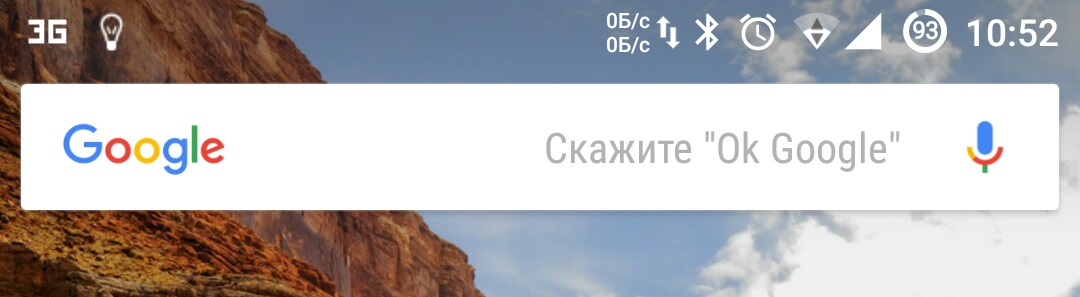
أداة البحث على سطح المكتب
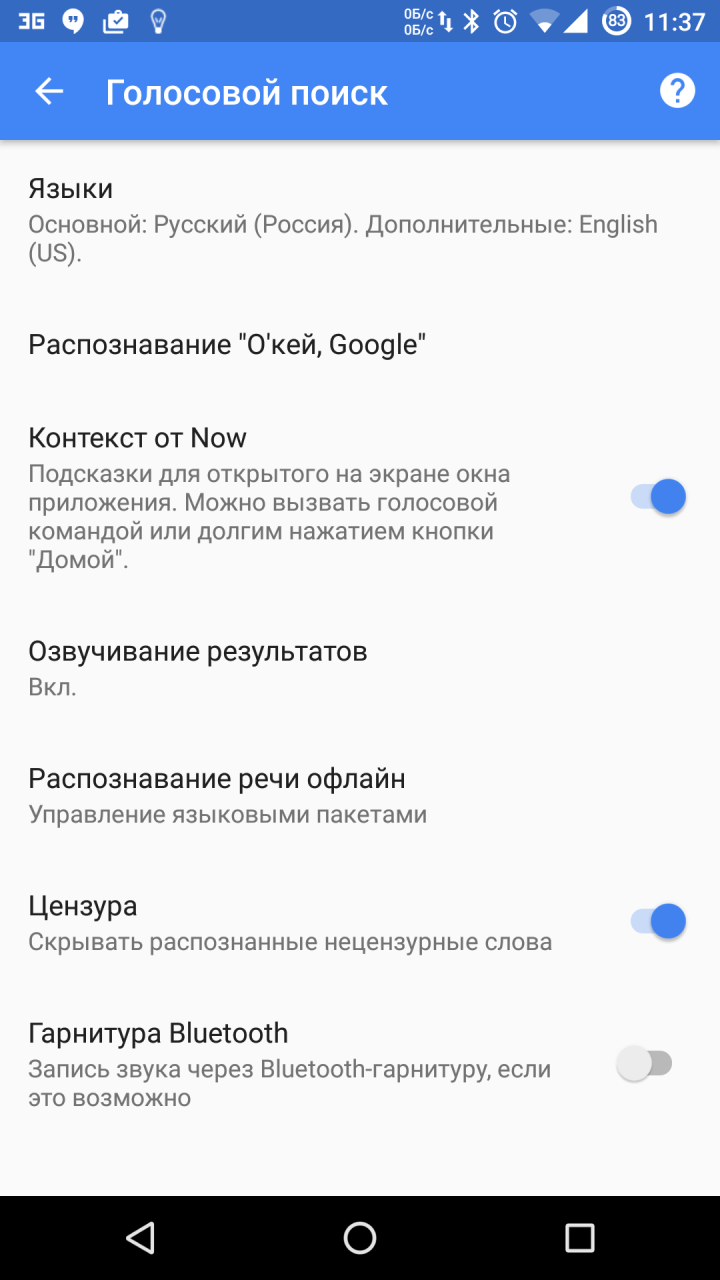
التحكم الصوتي
وبطبيعة الحال، فإن البحث البسيط عن المعلومات هو الأهم وظيفة جوجلالآن. علاوة على ذلك، فهو ذكي بما يكفي لفهم السياق، مما يعني أنه يمكن دمج الأوامر في سلاسل. على سبيل المثال، إذا قلت "Ok Google، من هو رئيس نيكاراغوا؟"، فسيعرض البحث الإجابة "دانيال أورتيجا". وإذا سألت أيضًا "كم عمره؟"، فسيكون الجواب "سبعون عامًا". يفهم Google Now الكثير من الأوامر، وفيما يلي عشرة من أكثرها فائدة.
- الخرائط والملاحة- "دعونا نذهب/التنقل #title الشوارع #رقمالمنازل". سوف تطلق خرائط جوجلفي وضع المستكشف على العنوان المحدد. يمكنك أيضًا الإشارة إلى المدينة والمتجر والمؤسسة وما إلى ذلك.
- آلة حاسبة- "ثلاثة عشر بالمائة من خمسة آلاف". سيتم عرض الإجابة وشكل الآلة الحاسبة في نافذة البحث. يمكنك استخدام صوتك لإملاء الجمع والطرح والضرب والقسمة وجذر الرقم. يمكنك أيضًا ترجمة مقاييس الأوزان والأطوال وما إلى ذلك.
- إرسال الرسائل القصيرة / الرسائل- "اكتب رسالة نصية قصيرة إلى أوليغ، أرسل رسالة نصية أنا أقود السيارة، وسأتصل بك لاحقًا." يمكنك أيضًا إرسال الرسائل عبر WhatsApp وViber والعديد من برامج المراسلة الفورية الشهيرة الأخرى. باستخدام مخطط مبسط، يمكنك إملاء "message #program #contact #text." على سبيل المثال: " رسالة واتس اب"أوليغ، أنا أقود." بعد ذلك، يمكنك أيضًا تأكيد الإرسال الصوتي باستخدام أمر "إرسال".
- طلب رقم- "اتصل بأمي." يمكنك أيضًا إملاء رقم عشوائي غير موجود في دفتر العناوين. عند استخدام أمر "الاتصال بأخت/أخ"، يمكنك تحديد رقم من جهات الاتصال الخاصة بك (إذا كان مكتوبًا بشكل مختلف)، ثم في المرة التالية سيتم إجراء المكالمة تلقائيًا.
- التذكيرات والإنذارات- "أيقظني يوم السبت الساعة الثامنة صباحًا" أو "ذكّرني بإطفاء الموقد بعد عشر دقائق". يمكنك أيضًا إضافة أحداث إلى تقويم Google. يمكن ربط الأحداث ليس فقط بالزمن، بل بالمكان أيضًا. إذا أضفت "ذكّرني بطباعة النص في العمل"، ثم إذا تم تشغيل تحديد الموقع الجغرافي وتم تحديد عنوان العمل (الموقع على الخريطة)، فسينبثق التذكير تلقائيًا على هاتفك. من السهل أيضًا بدء تشغيل المؤقت العادي المدمج في تطبيق الساعة.
- تخمين اللحن- "ما نوع هذه الأغنية؟" سيبدأ في التعرف على تشغيل الموسيقى.
- الموسيقى / الفيديو- "استمع إلى (الموسيقى) #أغنية جماعية." يقوم بتشغيل الموسيقى المحددة في Play Music أو مقطع على YouTube. إنه يعمل بشكل طبيعي مع العناوين الروسية، ولكن نظرًا لأنه يحدد الكلمات الإنجليزية وفناني الأداء، وأحيانًا يفسرها بشكل غير صحيح للغة الروسية، فإنه لا يعمل دائمًا.
- صور/فيديو- "التقاط صورة / تسجيل فيديو." سيتم تشغيل الكاميرا في الوضع المحدد.
- إدارة الإعدادات- "إيقاف تشغيل Wi-Fi"، "تشغيل المصباح اليدوي".
- ملحوظات- "ملاحظة لنفسك: اختبر كلمة المرور للخدمة واحد اثنان ثلاثة أربعة." إضافة ملاحظة إلى Google Keep.
الآن على الصنبور
تم إيلاء اهتمام خاص لوصف هذه الخدمة عند عرض Android 6.0 Marshmallow. وتم تقديمه كأحد الميزات الرئيسية البرامج الثابتة الجديدة. لكننا تلقينا وظائف عادية إلى حد ما في روسيا فقط في ديسمبر. في الترجمة الروسية الرسمية يطلق عليه السياق من الآن.
كيف يعمل هذا؟ "عند تشغيل السياق من Now، يقوم Google بتحليل كل ما تراه على الشاشة ويبحث عن المعلومات بناءً على تلك البيانات"، هذا هو الوصف الرسمي من صفحة الدعم. ما يعنيه هذا هو أنه بدلاً من تمييز العبارات محل الاهتمام ونسخها على الشاشة، ثم فتح البحث ولصق العبارة، يمكنك ببساطة الضغط مع الاستمرار على زر الصفحة الرئيسية. ستقدم Google بعد ذلك اقتراحات لعبارات الكلمات الرئيسية التي تم العثور عليها. قد تكون هذه صورًا ومقاطع فيديو واقتراحًا لفتح هذا المكان على الخرائط والأخبار. قد يعرض فتح الموقع الإلكتروني للمنظمة أو إجراء مكالمة مفتوحة الملف الشخصي الفيسبوكأو قم بإلقاء نظرة على حساب أحد المشاهير على تويتر وأضف ملاحظة. إذا كانت هناك تطبيقات مقابلة على الجهاز، فبعد النقر على الأيقونة، سيتم فتح الصفحة على الفور داخل التطبيق. عند الاستماع إلى الموسيقى من تطبيقات مختلفة، يمكنك الاتصال بنقرة واحدة معلومات مفصلةحول الفنانين والألبومات ومقاطع فيديو YouTube والمزيد.
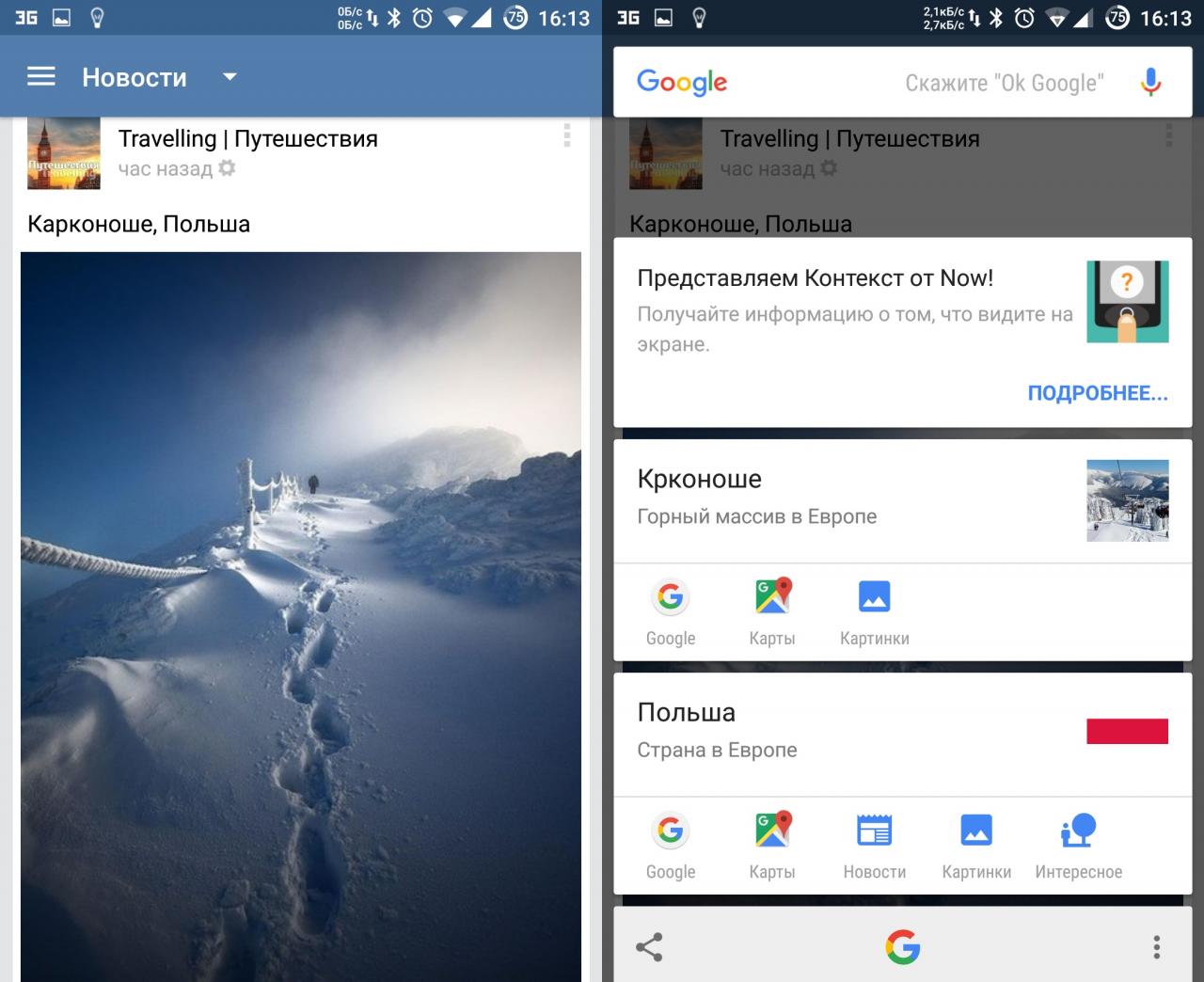
بيض عيد الفصح في بحث جوجل
تمامًا مثل إصدار البحث لسطح المكتب، يحتوي البحث الصوتي على بيض عيد الفصح. سأعطيك بعض الأوامر فقط، والباقي يمكنك معرفته على هذا الرابط. لسوء الحظ، كلهم تقريبا يعملون فقط على إنجليزيومع واجهة باللغة الإنجليزية أو مع تحديد اللغة الإنجليزية فقط في الإعدادات.
"قم بلف البرميل."
"اصنع لي شطيرة!"
"سودو أعد لي شطيرة!"
"متى أنا؟"
"أشعلني يا سكوتي!"
"أعلى إلى أسفل إلى أسفل يسار يمين يسار يمين."
"ماذا يقول الثعلب؟"
تاسكر
إذا، بعد كل ما قرأته، لا يزال ليس لديك ما يكفي من الأوامر لتحقيق أحلامك، فمع القليل من الوقت، يمكنك تكوين Google Now لتنفيذ أي أمر تقريبًا. للقيام بذلك، سنحتاج أولاً إلى البرنامج المساعد AutoVoice.
باستخدام Tasker، يمكنك تنفيذ العديد من الإجراءات: تشغيل التطبيقات، والتحكم في الصوت، وتشغيل البرامج النصية، والتحكم في الشاشة، ومعالجة الملفات، والضغط على الأزرار الموجودة على الشاشة، وإدارة الوسائط، وإجراء طلبات HTTP Get and Post والرد عليها، وإدارة إعدادات الهاتف المتقدمة. وكل هذا يمكن أن يتم عن طريق إصدار الأوامر الصوتية. وبمساعدة العديد من المكونات الإضافية، تتوسع الوظيفة بشكل أكبر.
للبدء، تحتاج إلى تمكين عنصر Google Now Integration داخل AutoVoice. في تاسكر تحتاج إلى إنشاء ملف تعريف منفصل لكل فريق أو مجموعة فرق. كالعادة، لإنشاء ملفات تعريف، أوصي بتشغيل اللغة الإنجليزية في إعدادات تاسكر. بالنسبة لملف الاختبار، سنقوم بإنشاء أمر صوتي لإيقاف الصوت. لهذا سوف نقوم بإنشاء الملف الشخصي الجديدباستخدام المعلمات الحدث → البرنامج المساعد → التعرف على الصوت التلقائي. املأ الحقول التالية:
- مرشح الأوامر- هنا نقوم بإدخال الأمر الصوتي اللازم، في مثالنا: "أطفئ الصوت". إذا قمت بالنقر فوق سطر Speak Filter، فيمكنك إملاء الأمر.
- الأمر الدقيق- إذا قمت بتحديد المربع، فسوف يعمل فقط على الأمر المحدد، وإلا فإنه يمكن أن يعمل على كل كلمة أو شكل من أشكال الكلمة.
- استخدم التعبير العادي- استخدام التعبيرات العادية. يتيح لك تكوين التعرف على عدة كلمات في ملف تعريف واحد. إذا أدخلت في الحقل الأول "(إيقاف|إيقاف) (الصوت|مستوى الصوت)" بدون علامات اقتباس، فسيستجيب ملف التعريف للأوامر "كتم الصوت" و"إيقاف تشغيل الصوت" و"كتم الصوت" و"تشغيل" خارج الحجم".
للإجراء نستخدم الصوت → مستوى صوت الرنين والصوت → مستوى صوت الإشعارات. للتحكم في التشغيل، يمكنك إضافة إشعار منبثق عبر تنبيه → فلاش وإدخال "تم إيقاف التشغيل" في حقل النص.
تعمل أوامر "إيقاف تشغيل Wi-Fi" فورًا في Google Now، ويطالبك "إيقاف تشغيل الصوت" بفتح الإعدادات. وبعد اعتراض الأمر من خلال تاسكر وتنفيذه، يظل على الشاشة الحالية مع الطلب. لذلك، سنقوم أيضًا بإضافة التطبيق → Go Home إلى الإجراءات. حسنًا، لتسلية أصدقائك، في جميع ملفات التعريف للتحكم الصوتي، يمكنك ضبط تنبيه → قل كإجراء أول وأدخل عبارة "أطيع يا سيدي". بعد ذلك سوف يستجيب الهاتف للأوامر بصوت.
|
|
|
باستخدام المكونات الإضافية الإضافية، مثل AutoRemote، يمكنك التحكم في أجهزة Android الأخرى. وإذا قمت بتثبيت EventGhost على جهاز الكمبيوتر الخاص بك، فبمساعدة العديد من المكونات الإضافية، يمكنك القيام بالكثير من الأشياء المثيرة للاهتمام. أحد التطبيقات الأكثر فائدة هو إعداد منزل ذكي، ولكن هذه قصة كبيرة منفصلة. لدى Joao Dias، مطور جميع المكونات الإضافية Auto*، أيضًا وظيفة إضافية للكمبيوتر، والتي تسمح لك بدمج التحكم الأجهزة المحمولةخلال مساعد صوتكورتانا على سطح المكتب.
بعض الحيل
تاسكر هو المتشددين. يمكنك القيام بأشياء مذهلة، ولكن للقيام بذلك تحتاج إلى إتقان الكثير من المعلومات، وفهم المتغيرات، التعبيرات العاديةوهكذا. بالنسبة لأولئك الذين لا يريدون أن يزعجوا تاسكر، هناك عدد كبيرالبرامج التي تستخدم إمكانيات التحكم الصوتي، ولكنها تتمتع بواجهة أكثر سهولة وسهولة في الاستخدام. سأتوقف عند الثلاثة.
يتيح لك البرنامج تغيير العبارة الرئيسية من "Ok، Google" إلى أي كلمة أخرى. لسوء الحظ، بعد أحد تحديثات الخدمة وطلب من Google، توقفت عن العمل مع Google Engine، ولم يتبق سوى PocketSphinx. وفي هذا الصدد، فإن العبارات الإنجليزية فقط هي التي تناسب العبارة الرئيسية، ولكن في السابق كان من الممكن مفاجأة الحاضرين من خلال الاتصال بالهاتف "مرحبًا، أنت" أو "استمع إلى الأمر".
ومع ذلك، يعد المطور بإصلاح كل شيء في التحديثات القادمة. وتشمل الوظائف الأخرى إطلاق التعرف عن طريق مستشعر القرب (موجتين من اليد) وعن طريق هز الهاتف. مثل MOTO X، فهو يدعم التعرف عند إيقاف تشغيل الشاشة، ولكن لسوء الحظ، يؤثر هذا بشكل كبير على البطارية، لذا فهو مناسب للهاتف قيد الشحن أو مراكز وسائط السيارة على نظام Android مع طاقة ثابتة. يعمل مع سماعة بلوتوث، ويتكامل مع تاسكر، ويمكنه قراءة الرسائل النصية.
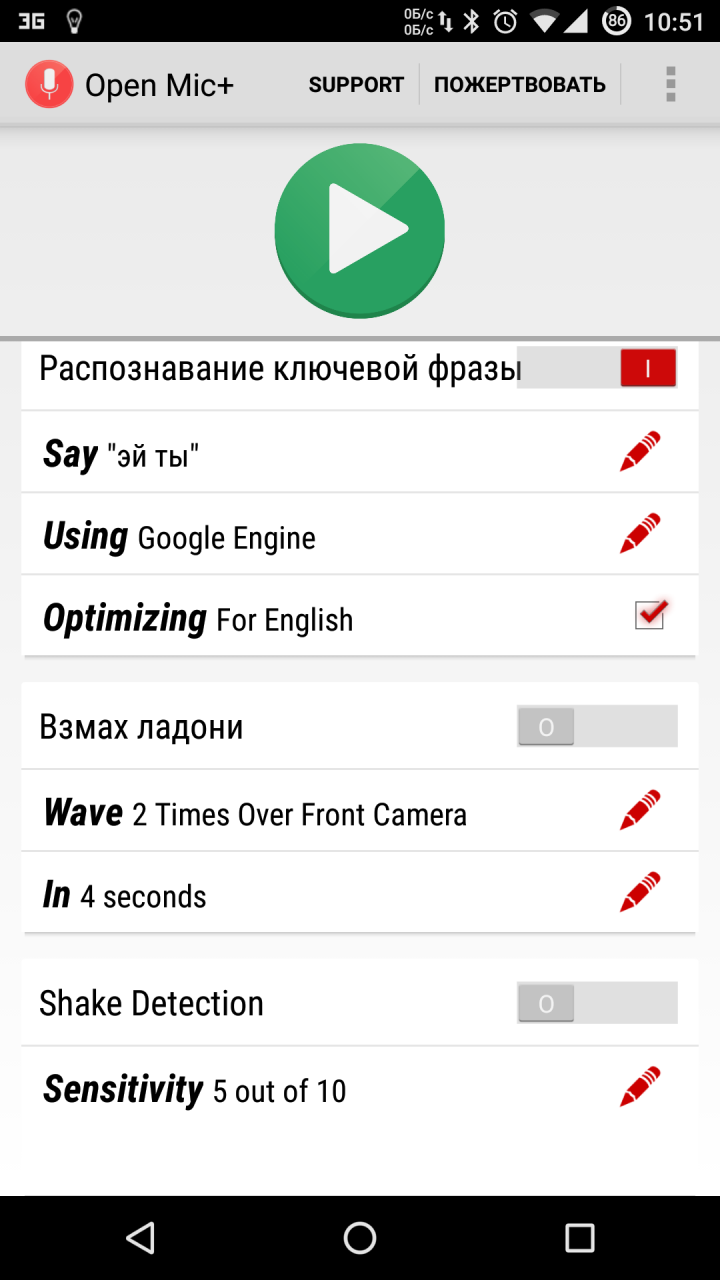
برنامج آخر من المطور Open Mic+. يتكامل مع Google Now ويسمح لك باستخدام مجموعة موسعة من الأوامر. تتضمن قائمة البرامج المدعومة ما يلي: تشغيل/إيقاف نقطة الوصول اللاسلكية، إيقاف الموسيقى مؤقتًا/استئنافها، الأغنية التالية/السابقة، الرسائل القصيرة/gmail غير المقروءة (إصدار الأصوات)، مستوى الصوت، قفل الهاتف، التقاط صورة، التقاط صورة ذاتية . يمكنك أيضًا تشغيل مسجل الصوت والتحكم في الإضاءة الخلفية وتدوير الشاشة تلقائيًا. باستخدام الجذر، يمكنك إيقاف تشغيل/إعادة تشغيل هاتفك، ومسح الإشعارات، وتمكين وضع الطائرة. بالنسبة للوظائف المدعومة، يمكنك تغيير الأوامر الخاصة بك. كما أنه يتكامل مع Tasker، مما يسمح لك بتمكين تشغيل كل مهمة بالاسم Task. هناك وحدة نمطية لـ Xpose تتيح لك استخدام Commandr مع Android Wear.
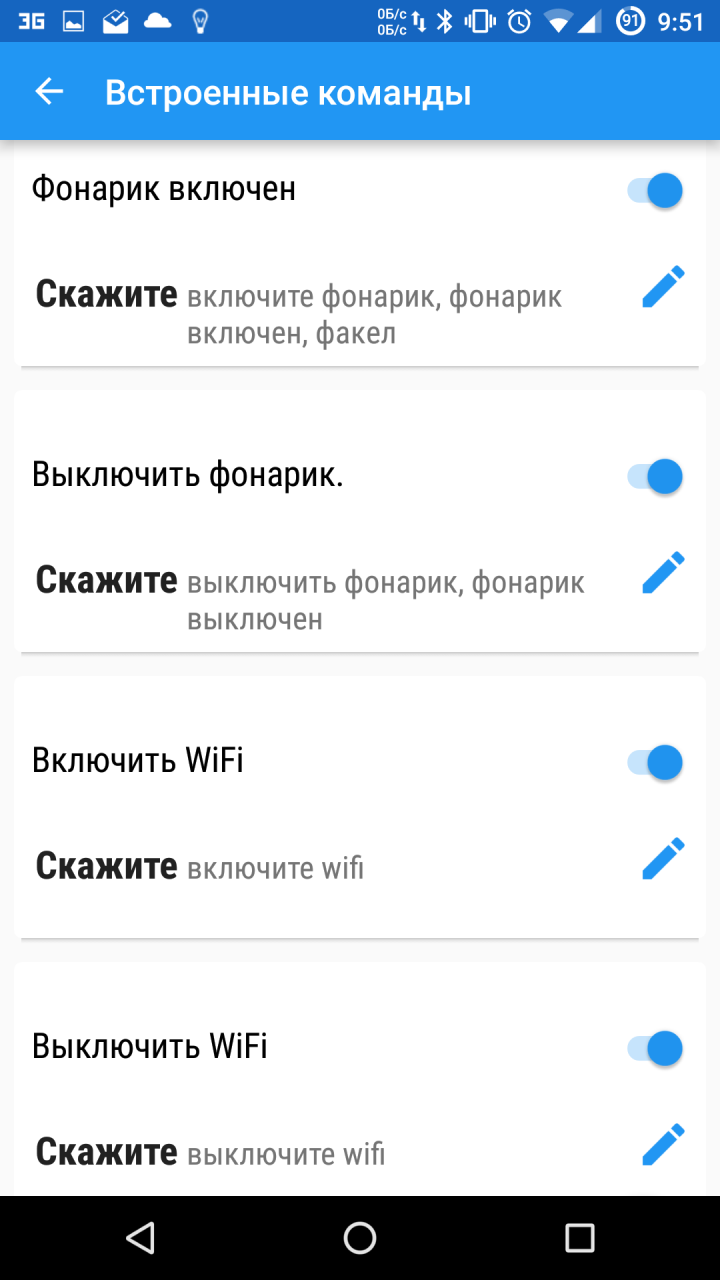
مساعد دوسيا
وأخيرا، من بنات أفكار المطورين الروس - الناطقين بالروسية مساعد صوت Dusya، الذي يجمع بين جميع مزايا التطبيقات والمرافق الموصوفة. مثل Tasker، يتيح لك Dusya إنشاء وظائف صوتية خاصة بك (تسمى "البرامج النصية")، بشكل أكثر قابلية للفهم وأبسط (هناك مساعدة باللغة الروسية، دروس فيديو) ومع وظائف أكثر قوة للعمل مع أوامر الكلام. بالإضافة إلى ذلك، فهو يحتوي أيضًا على كتالوج خاص به عبر الإنترنت للنصوص الجاهزة التي أنشأها مستخدمون آخرون. وفي وقت كتابة هذا التقرير كان هناك حوالي مائة منهم.
تمامًا مثل Commandr، يمكن لـ Dusya التكامل مع Google Now، ولديه أيضًا العديد من أنواع التنشيطات الأخرى بدون تلامس - عن طريق الاهتزاز، والتلويح، واستخدام سماعة الرأس، ووضعها على الأذن، وتضمين عبارة التنشيط الخاصة بها باللغة الروسية. وإذا كنت ترغب في استخدام الواجهة، فهي بسيطة جدًا وسريعة وعملية. من بين الوظائف هناك 25 وظيفة مطلوبة بشكل متكرر، حتى أن هناك التحكم في المنازل الذكية والمسارح المنزلية.
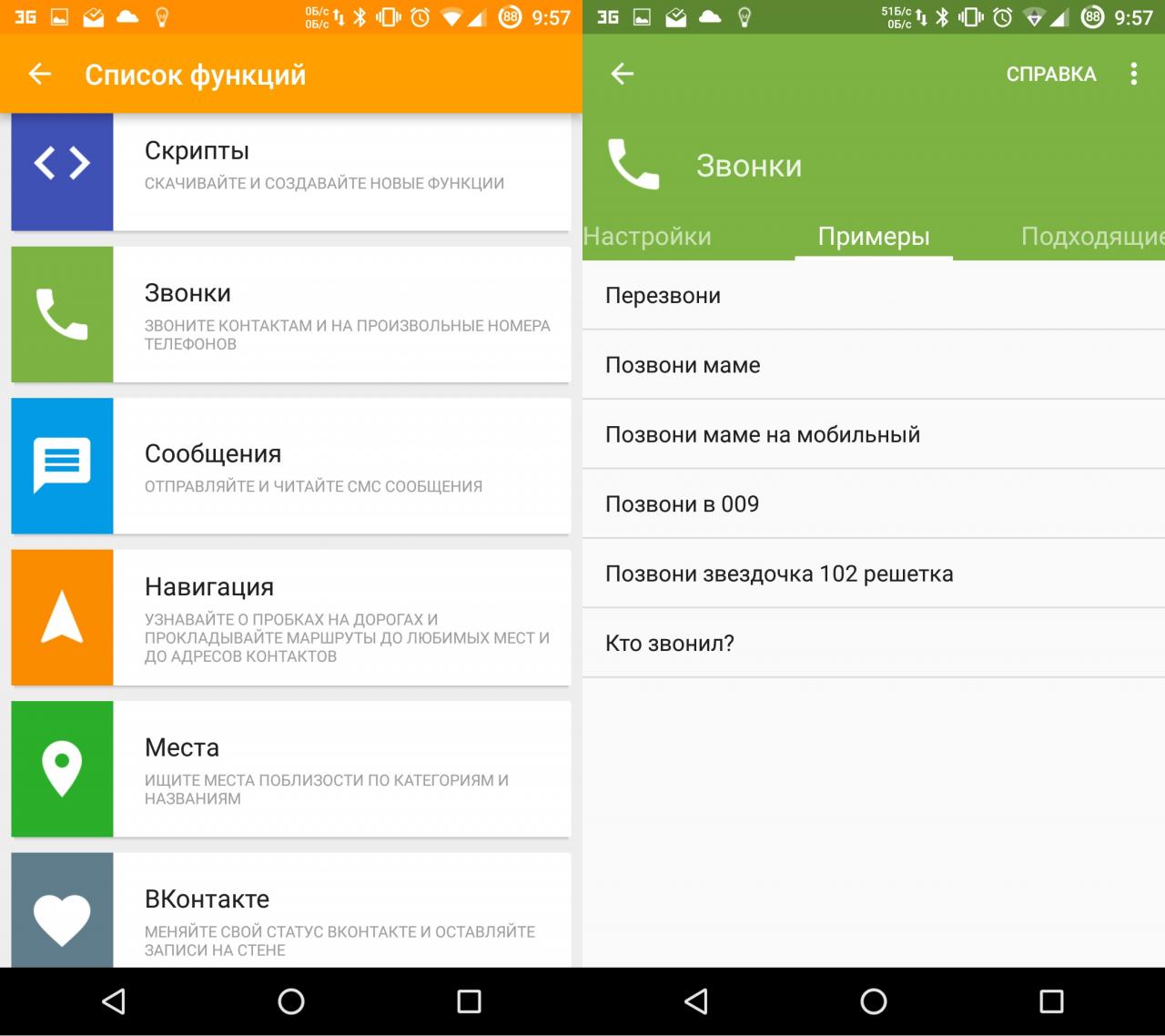
الاستنتاجات
ميزات اليوم البحث الصوتيفي الهواتف الذكية متطورة للغاية، وكما ترون، فإن المطورين لا يقدمون لنا مجرد مجموعة من الأوامر للبحث عن المعلومات، بل نظام تحكم كامل في الهاتف الذكي، والذي يمكن دمجه مع جهاز كمبيوتر منزلي مع بعض الجهد. وحتى المنزل الذكي. لذا، إذا كنت تشعر براحة أكبر في التحكم في كل شيء بصوتك، فلديك كل ما تحتاجه للقيام بذلك.
تم آخر تحديث في 18 تشرين الثاني (نوفمبر) 2016.
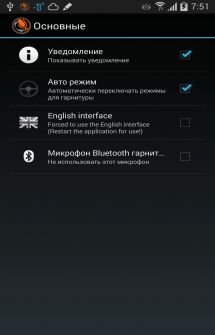
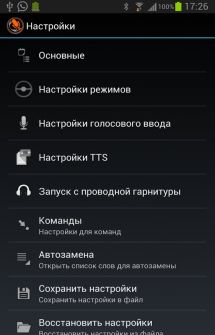
– نلفت انتباهكم إلى عملية للغاية و تطبيق مناسبمن المطور Hakuna_Matata، والذي سيحظى بتقدير سائقي النقل، منذ استخدام الأوامر الصوتية في هذا التطبيقيمكنك طلب رقم، والاتصال، والبحث عن جهة الاتصال الضرورية، والحصول على الاتجاهات، وفتح البرامج، وسيعلن VoiceButton عن المكالمات الواردة وتشغيل مكبر الصوت تلقائيًا وغير ذلك الكثير. يتم تنشيط البرنامج باستخدام البلوتوث وسماعة الرأس السلكية.
مزيد من المعلومات حول البرنامج:
يمكن أن يعمل التطبيق في وضعين:
عادي - الوضع الذي لن يتحدث فيه البرنامج معك. عند تحديد جهة اتصال بدقة عالية، يمكن إجراء الاتصال التلقائي بعد فترة زمنية محددة في الإعدادات. يمكن استخدام هذا الوضع في حالة عدم وجود سماعة رأس.
خلف عجلة القيادة - الوضع الذي سيتم فيه تجميع البرنامج رسائل صوتية. يكون هذا الوضع مفيدًا عند استخدام سماعة الرأس أو عندما تكون يداك مشغولتين.
يمكن تبديل الأوضاع تلقائيًا عند توصيل سماعة الرأس وفصلها. يمكن لكل وضع استخدام الإعدادات الشخصية التي تحددها. يمكنك تشغيل البرنامج باستخدام البلوتوث أو سماعة الرأس السلكية. عادة لتبدأ سماعات بلوتوثتحتاج إلى الضغط مع الاستمرار على زر الاتصال. لمزيد من التفاصيل، يرجى قراءة التعليمات الموجودة على نموذج محدد. في بعض الحالات، لا يعمل تشغيل البرنامج من سماعة الرأس. قد يكون السبب إما في سماعة الرأس أو في الهاتف نفسه. للبدء من سماعة رأس سلكية، اضغط مع الاستمرار على زر سماعة الرأس. لتشغيل التشغيل عند القفل، قم بتنشيط العنصر في الإعدادات. يمكنك استخدام الأسماء المستعارة (كلمات للاستبدال التلقائي) لجميع الأوامر. يستخدم البرنامج الإدخال الصوتي ومركب الكلام المدمج في النظام. للبحث عن الأماكن والتنقل بالصوت، يدعم البرنامج Yandex navigator وخرائط Google. من الممكن النسخ الاحتياطي واستعادة الإعدادات وقائمة الأسماء المستعارة.
العمل مع جهات الاتصال
للبحث عن جهة اتصال، تحتاج إلى بدء التعرف على البرنامج، وبعد الإشارة الصوتية، قل نص البحث.
يعمل البحث عن جهات الاتصال حسب الاسم أو الرقم أو جزء منه أو النوع أو اسم المؤسسة
مثال: أليكسي إيفانوف، أنطون 911، أمي في المنزل، أنطون يعمل. يمكنك استخدام اسم مستعار لتحديد جهة الاتصال بدقة. هذه الوظيفة متاحة عبر الإنترنت وغير متصل.
العمل مع البرامج
لبدء البرنامج، عليك أن تقول الأمر "فتح التطبيق" + "اسم البرنامج".
على سبيل المثال: افتح تطبيق المعرض.
إذا كنت تستخدم اسمًا مستعارًا، فيمكنك تشغيل البرامج باستخدام المزيد كلمات بسيطة. على سبيل المثال، بدلاً من "فتح تطبيق المعرض"، يمكنك قول "إظهار الصور"، ما لم تقم بالطبع بإنشاء مثل هذا الاسم المستعار. يمكن استخدام الأسماء المستعارة لفتح البرامج ذات الأسماء المعقدة. هذه الوظيفة متاحة عبر الإنترنت وغير متصل.
العمل مع متصفح ياندكس
للعثور على أقرب مكان، عليك أن تقول الأمر "المستكشف" + "اسم المكان أو العنوان". يتم استخدام خدمة خرائط الأشخاص في Yandex للبحث. إذا كان لديك متصفح Yandex مثبتًا وتم العثور على المكان، فسيتم تشغيل المتصفح ورسم المسار. هذه الميزة متاحة فقط عبر الإنترنت.
العمل مع خرائط جوجل
للعثور على أقرب مكان، عليك أن تقول الأمر "خريطة" + "اسم المكان أو العنوان". تستخدم للبحث خدمة جوجل. إذا قمت بتثبيت خرائط Google وتم العثور على مكان، فسيتم تشغيل برنامج يعرض الاتجاهات. هذه الميزة متاحة فقط عبر الإنترنت.
الوقت الحالي
لمعرفة الوقت الحالي فقط قل الأمر "الوقت" وسيخبرك البرنامج بذلك.
هذه الوظيفة متاحة عبر الإنترنت وغير متصل.
يتيح لك الاتصال الصوتي إجراء مكالمة عن طريق نطق علامة صوتية مسجلة لجهة اتصال.
تسمح لك العلامات الصوتية بإجراء مكالمات دون طلب رقم. العلامات الصوتية يمكن أن تكون أي كلمات،
على سبيل المثال، الأسماء.
يمكنك تخزين عدد معين من العلامات الصوتية في ذاكرة هاتفك.
يجب أن يتم نطق الاسم تمامًا كما تم نطقه عند تسجيله.
الضوضاء في الخلفية مزعجة التشغيل العاديأنظمة التعرف على الصوت، لذلك يوصى بالتسجيل و
العلامات القصيرة جدًا لا يتعرف عليها الهاتف؛ استخدم علامات صوتية طويلة بما يكفي ولا تفعل ذلك
تسجيل تسميات مماثلة لأرقام مختلفة.
يمكنك تسجيل بصمة صوتية لأي جهة اتصال محفوظة في ذاكرة الهاتف. حفظ أو
انسخ جهات الاتصال التي تريد تسجيل العلامات الصوتية لها إلى ذاكرة الهاتف. العلامات الصوتية ممكنة
أضف للأرقام المخزنة على بطاقة SIM، ولكن في هذه الحالة، عند استبدال بطاقة SIM، ستحتاج إلى ذلك أولاً
قم بإزالة العلامات الصوتية القديمة ثم قم بإضافة علامات صوتية جديدة.
1. في وضع الاستعداد، اضغط على
وانتقل إلى جهة الاتصال التي تريد تسجيل بصمة صوتية لها.
2. انقر
تفاصيل
، حدد المطلوب رقم الهاتف، يضعط
فار-أنت
وحدد
تسجيل صوتي
3. انقر
يبدأ
وقل بوضوح الكلمات التي تريد تسجيلها كعلامة صوتية. عند الانتهاء
التسجيل، يقوم الهاتف بتشغيل العلامة المسجلة.
تم حفظ التسجيل الصوتي
برفقة إشارة صوتية. بجانب الرقم الذي قمت بإضافة بصمة صوتية له في القائمة
اتصالات
يتم عرض الرمز
انقر
قائمة طعام
وحدد
اتصالات
التسجيلات الصوتية
تحتاج إلى إعادة إنتاجها أو تعديلها أو حذفها.
إذا كان لديك تطبيق مفتوح على هاتفك يستخدم اتصال GPRS لتلقي البيانات أو إرسالها، فأغلقه
هذا هو التطبيق قبل العمل مع العلامات الصوتية.
1. في وضع الاستعداد، اضغط مع الاستمرار على مفتاح الاختيار
. سوف يصدر الهاتف صوتًا لفترة وجيزة
إشارة وتظهر الرسالة على الشاشة
قل الموسيقى التصويرية
ستبدأ ثواني في الاتصال بالرقم تلقائيًا.
أرقام المعلومات وأرقام الخدمة
قد تحتوي بطاقة SIM على معلومات أو أرقام خدمة مخزنة بواسطة مزود الخدمة الخاص بك.
انقر
قائمة طعام
وحدد
اتصالات
أرقام المعلومات
أرقام الخدمة
. قم باختيار المعلومات المطلوبة أو
رقم الخدمة ثم اضغط
للاتصال بهذا الرقم.
أرقامك
يتم تخزين أرقام الهواتف المخصصة لبطاقة SIM في القائمة
أرقامك
(إذا كانت هذه الوظيفة مدعومة بواسطة بطاقة SIM
بطاقة). لعرض الأرقام اضغط
قائمة طعام
وحدد
اتصالات
أرقامك
. قم بتمييز الاسم المطلوب
أو الرقم ثم اضغط
سم.
اتصالات
حقوق النشر © 2004 نوكيا. جميع الحقوق محفوظة.
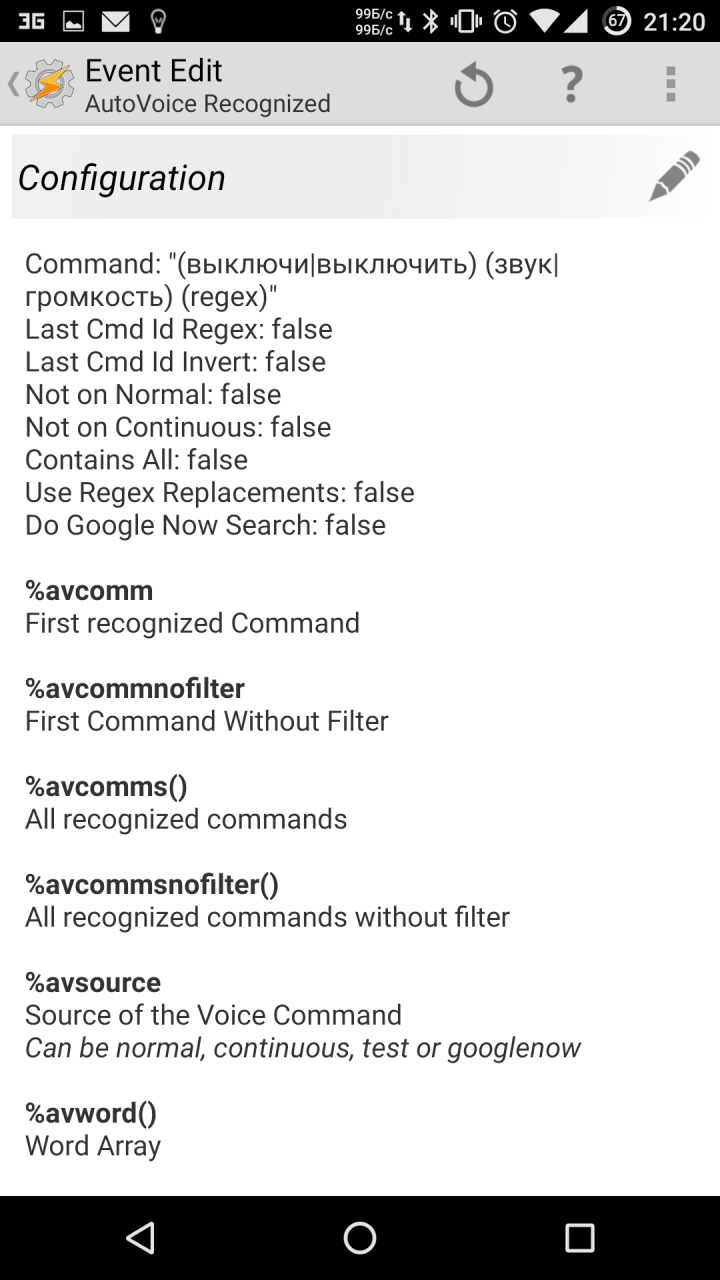
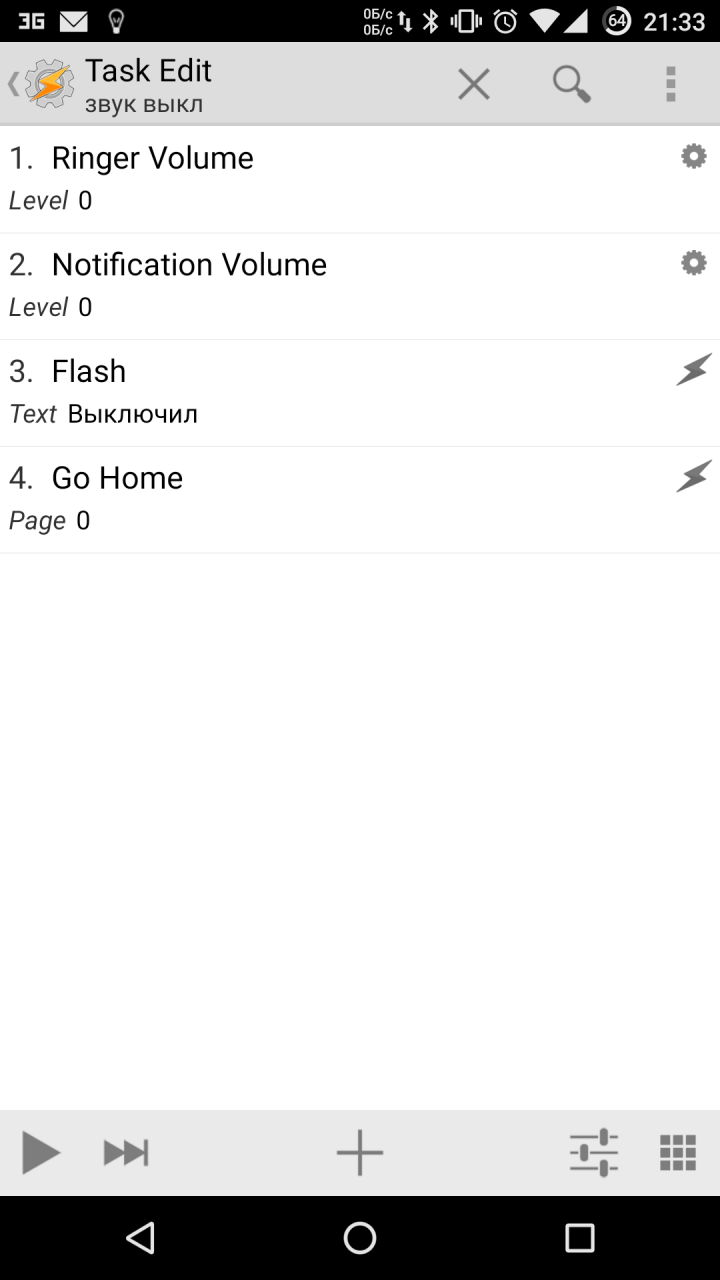









.png)